
Spisu treści:
- Autor John Day [email protected].
- Public 2024-01-30 11:33.
- Ostatnio zmodyfikowany 2025-06-01 06:10.


To dość krótki hack dla mojego aparatu typu point and shoot. Zamierzam zdemontować aparat, wcisnąć przełączniki migawki/ostrości, a następnie podłączyć je do regulowanego obwodu timera. Jeśli widziałeś moje wcześniejsze instrukcje - wiesz, że jestem wielkim fanem Time Lapse. Jednak korzystanie z cyfrowej kamery wideo miniDV powoduje, że wszystko jest dość drogie, a jakość nie jest tak wysoka, jak w przypadku aparatu cyfrowego. Dla tych z ładniejszymi aparatami ze zdalnymi wyzwalaczami - to naprawdę nie jest dla ciebie zbyt ważne. Ale dla reszty z nas z cyfrowymi aparatami podłogowymi za 75 USD, proszę - wejdź do mojego biura:) Chciałem zrobić jakiś czas, w którym Robot robi robota - odpowiedź, którą otrzymałem, brzmiała:
Nie robię „robot”, jestem robotem. Niefortunny
Krok 1: Części i narzędzia

NarzędziaOdpowiedni śrubokręt(y) do częściowego demontażu kameryLutownicaLut Prawdopodobnie będziesz potrzebować multimetru lub testera ciągłościCzęściKamera dawcyObwód rozrządu*Cienki przewód (złącza opcjonalne)Zasilacz 12V*Dla uproszczenia i ułatwienia reprodukcji dla wszystkich innych - użyłem timera zestaw. Chociaż jest droższy, wykonuje swoją pracę i jest dość przyzwoitym pakietem, jeśli chodzi o zdolność dostosowania. Jeśli chcesz zbudować, jesteś właścicielem - wszystko, czego naprawdę potrzebujesz, to regulowany obwód astabilny 555. Kupiłem swój zestaw w sklepie z nadwyżkami w Orlando - ale zestaw jest powszechnie dostępny w Internecie. Wyszukiwanie w Google hasła „MK111” daje mnóstwo wyników dla tego samego zestawu, którego użyłem.
Krok 2: Złóż zestaw timera


Panowie -- i kobiety…. Uruchom lutownice! Mój zestaw połączył się w około 10 minut. Wcale nie trudne. Po prostu zlutuj go razem i przetestuj, aby upewnić się, że działa;)
Krok 3: Zdemontuj kamerę

To trochę bardziej skomplikowane. Niektóre aparaty są naprawdę łatwe, inne są nieco trudniejsze. Nie będę tutaj wchodził w szczegóły demontażu (będzie osobna instrukcja dla mojego konkretnego aparatu) - ale ogólnie bądź bardzo ostrożny i nie zgub żadnych części. Zwłaszcza jeśli to Twój jedyny aparat;)
Celem jest znalezienie migawki i przełącznika(ów) ostrości. Mój akurat znajdował się w podzespole powierzchni kamery zamontowanym na płytce drukowanej.
Krok 4: Podłącz swój aparat


Lut VIA, klej przewodzący lub w inny sposób - przylutuj na jakimś cienkim drucie do obu przełączników i do masy. Chodzi o to, aby zamknąć obwód w momencie wyzwolenia timera, co powoduje, że aparat ustawia ostrość i robi zdjęcie. Jak znaleźć właściwą podkładkę lutowniczą? Jest na to kilka sposobów… Można założyć, że jest to po prostu uziemienie bieguna dodatniego i użyj trochę drutu, aby pogrzebać… Lub możesz użyć testera ciągłości (być może na multimetrze). Oczywiście, podczas wykonywania tej czynności potrzebujesz aparatu, więc możesz mieć aparat w jakimś stanie Frankensteina (i włączony) przez krótki czas.
Krok 5: Złóż kamerę ponownie - dołącz do timera

Złóż ponownie kamerę - może być konieczne wycięcie małego otworu na nowe przewody. Następnie podłącz przewody do obwodu timera po stronie normalnie otwartej („NO”) przekaźnika i wspólnej masy („COM”). Polaryzacja nie ma większego znaczenia, ponieważ kończymy tylko obwód bez żadnych elementów pomiędzy nimi.
Wpadłem tutaj w kłopoty. Najwyraźniej zwierałem spust do innego uziemionego elementu. Niedobrze. Zasadniczo zablokował aparat, ponieważ nie wiedział, co zrobić ze złymi danymi. Po prostu uważaj na ułożenie przewodów i jeśli to konieczne, dodaj trochę izolacji - odrobina gorącego kleju działa cuda;)
Krok 6: Rób zdjęcia
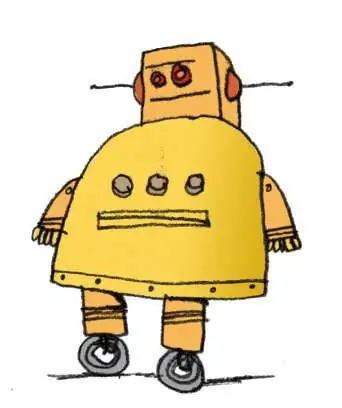
Teraz, gdy Twoja kamera jest w pełni zmontowana, a obwód czasowy podłączony i podłączony - powinieneś być w stanie zrobić kilka słodkich zdjęć poklatkowych, gotowych do umieszczenia w niesamowitym filmie poklatkowym:) Jak zrobić film poklatkowy? Jeśli szukasz w Google darmowego oprogramowania Time Lapse - to koszmar. Jeśli znalazłeś coś, co połączy obrazy w wideo - za darmo; proszę udostępnij:) W przeciwnym razie, oto moja nieefektywna metoda tworzenia wideo z tych obrazów za darmo (opłacane z czasem).
Najpierw potrzebujemy kilku rzeczy.1. Movie Salsa -- jest to oprogramowanie przeznaczone do łączenia obrazów i jest to oprogramowanie typu shareware (do wypróbowania za darmo). Możesz go pobrać tutaj2. Inne oprogramowanie filmowe - używam Windows Movie Maker 2 (aka mm2), ponieważ jest dołączony do ciebie Windows folk Jeśli używasz Maca… Myślę, że imovie2 ma funkcję poklatkową, ale jestem w 100% pewien, że quicktime Pro to robi (dla tych z Was, którzy zapłacili za to 30 USD. Dlaczego? Najpierw spróbowałem wziąć mm2 i ustawić domyślny czas obrazu na 0,125 sekundy i zaimportować wszystkie moje zdjęcia. To działało dobrze w przypadku małej partii zdjęć. mm2 ma dość interesującą wadę znaną jako „bariera złożoności” - pliki filmowe, które mają zbyt wiele klipów, przejść, efektów itp., po prostu się nie renderują. Ponad 800 obrazów przekracza barierę złożoności:p Rozwiązaniem jest rozbicie procesu renderowania na mniejsze części, a następnie połączenie ich w końcowy film. Zajmuje to sporo czasu. RozwiązanieMovie Salsa renderuje obrazy na wideo znacznie szybciej (i łatwiej) niż potrafi mm2. Nie wspominając o tym, że salsa filmowa przechwyci cały katalog i pójdzie do miasta, zamiast importować do jakiejś nowomodnej biblioteki. Wadą jest to, że darmowa wersja salsy filmowej wykona tylko 50 obrazów zablokowanych przy 10 klatkach na sekundę (każdy obraz dostaje 0,1 sekundy). To nadal działa w zależności od opóźnienia zdjęcia. Wspieram małych programistów i szczerze - myślę o kupnie salsy filmowej na własny użytek:)Do wskazówek1. Zrób 50 kolejnych fragmentów obrazów - i umieść je w oznaczonych folderach (1, 2, 3… itd.)2. Wyrenderuj każdy folder do osobnych plików wideo za pomocą salsy filmowej - pamiętaj, aby grać z rozmiarem wideo i nie zapomnij nadać każdemu wideo unikalnej nazwy3. Importuj wszystkie swoje nowe wideo do mm24. Dodaj każdy film do osi czasu mm25. Zapisz plik filmowy (postępuj zgodnie z instrukcjami wyświetlanymi na ekranie)6. Prześlij do internetu i podziel się ze światem:) RozważaniaPamiętaj, że kiedy masz do czynienia z ponad 800 obrazami - trochę pracy jest rozdzielenie na 50 fragmentów obrazów. Ale uwierz mi, nie jest tak źle, jak wykonanie całego zadania z samym mm2. Jeśli chcesz zaoszczędzić czas, kup salsę move, Quicktime pro lub jakiekolwiek oprogramowanie innej firmy, które chcesz:) Jest to po prostu metoda biednego człowieka (kaszel: studenta) na obejście bezpłatnego oprogramowania.
Zalecana:
Szybki Shifter Poniżej 50 $! Regulowany szybki Shifter Kazeshifter Arduino: 7 kroków

Szybki Shifter Poniżej 50 $! Regulowany Quick Shifter Kazeshifter Arduino: Cześć miłośnicy motocykli lub superbike! już korzysta z systemu wtrysku paliwa, czasami
Otto Robot Chodzący - Szybki i łatwy do zrobienia samouczek: 7 kroków

Chodzenie robota Otto DIY - szybkie i łatwe do zrobienia samouczek: W tym samouczku nauczymy się, jak w prosty sposób zaprogramować robota Otto DIY do chodzenia. Obejrzyj film demonstracyjny
Wieszak Echo Dot, łatwy, szybki i tani!: 7 kroków
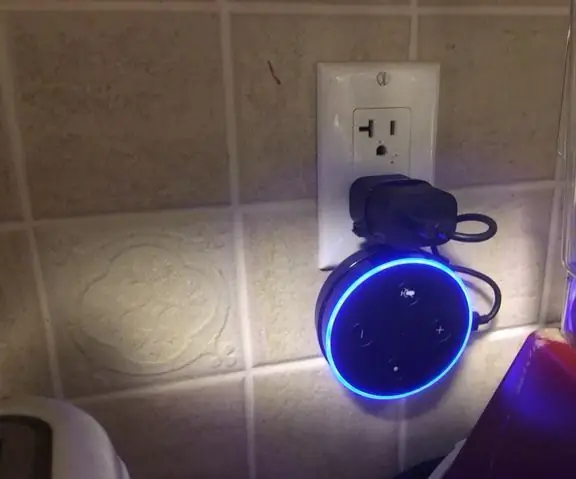
Wieszak Echo Dot, łatwy, szybki i tani!: autor mrcisaleaffanopublikowano 26 lipca 2018 r. konkurs.Wprowadzenie: Echo Dot Hanger, łatwy, szybki i taniW zeszłe święta Bożego Narodzenia otrzymałem inteligentny głośnik Alexa Echo. Od
Szybki i łatwy sposób na zmianę ekranu blokady w 6 prostych krokach (Windows 8-10): 7 kroków

Szybki i łatwy sposób na zmianę ekranu blokady w 6 prostych krokach (Windows 8-10): Chcesz coś zmienić na swoim laptopie lub komputerze? Chcesz zmienić swoją atmosferę? Wykonaj te szybkie i łatwe kroki, aby skutecznie spersonalizować ekran blokady komputera
Zrób upływ czasu na ekranie komputera: 6 kroków

Zrób upływ czasu na ekranie komputera: Możesz zrobić upływ czasu na ekranie komputera za pomocą prostych programów.Tym, który polecam jest CamStudio.Powody, dla których FreeEasy w użyciu Open SourceVista lub XPWorks z prawie każdym kodekiem wideo Do łączenia filmów używam Windows Movie Producent
